Zeilen oder Spalten hinzufügen
So fügen Sie einer Tabelle eine Zeile oder Spalte hinzu:
Wählen Sie das Topic oder die Komponente im Content Manager aus, um es/sie im Editor zu öffnen.

Alternativ können Sie Topics erstellen und dieses bearbeiten.
Positionieren Sie den Cursor in der Zeile oder Spalte, die sich neben dem gewünschten Ort für die neue Zeile/Spalte befindet.
Klicken Sie mit der rechten Maustaste in die Tabelle, um das Kontextmenü der Tabelle anzuzeigen.
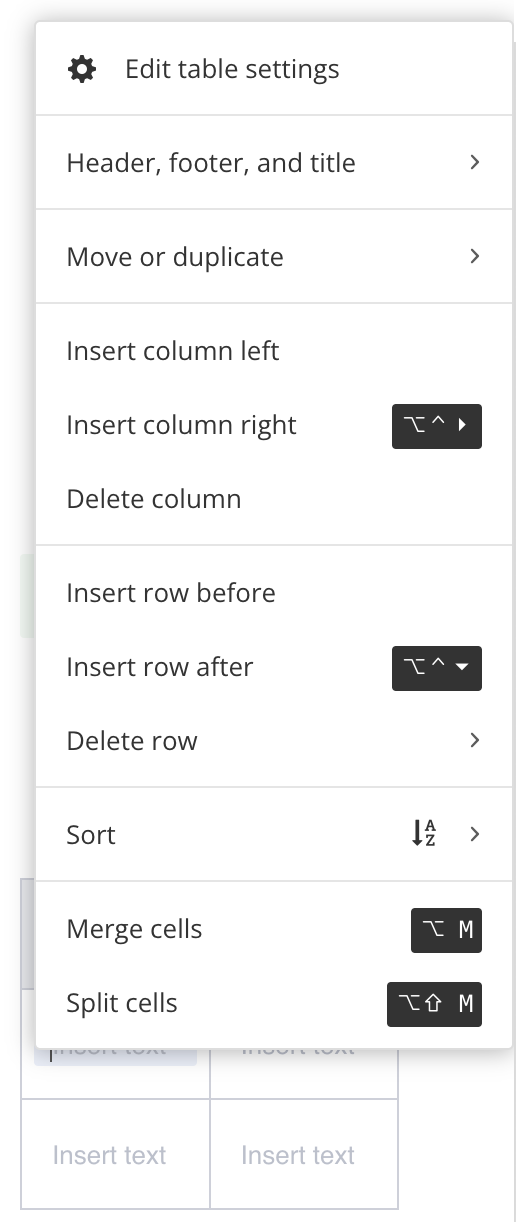
Wählen Sie eine der folgenden Optionen aus:
Spalte links einfügen – Fügt eine Spalte links neben der aktuell ausgewählten Spalte ein.
Spalte rechts einfügen – Fügt eine Spalte rechts neben der aktuell ausgewählten Spalte ein.
Zeile davor einfügen – Fügt eine Zeile über der aktuell ausgewählten Zeile ein.
Zeile danach einfügen – Fügt eine Zeile unter der aktuell ausgewählten Zeile ein.
Paligo fügt eine neue Zeile oder Spalte hinzu.
Drücken Sie Speichern.

Tipp
Um mehrere Zeilen oder Spalten auf einmal hinzuzufügen, verwenden Sie die Tastenkombinationen:
Strg + Alt + Pfeiltaste (Windows)
Zum Beispiel fügen Sie mit Strg + Alt + → eine Spalte rechts neben der aktuell ausgewählten Spalte hinzu.
Ctrl + Option + Pfeiltaste (Mac)
Mit Ctrl + Option + ↓ fügen Sie beispielsweise nach der aktuell ausgewählten Zeile eine Zeile hinzu.